De fleste tenker ikke på å bruke GPS-koordinater for å finne posisjoner i Maps-appen. Men de praktiske indikatorene kan finne et nøyaktig sted for et hvilket som helst sted på jorden.
Hvis du er interessert i å få GPS-koordinatene (lengdegrad og breddegrad) for posisjonen din, finn de for et annet sted, eller søker etter et sted ved å bruke disse koordinatene, her er hvordan du gjør alt i Apple Kart.
I slekt:
- Deaktiver uønskede ETA-varsler fra Apple Maps med letthet
- Hvordan lagre og gi nytt navn til pins i nye Apple Maps
- Lagre favorittene dine i Apple Maps for rask tilgang
Innhold
-
Få GPS-koordinater i Maps på Mac
- Søk koordinater i Maps på Mac
-
Få GPS-koordinater i Maps på iPhone og iPad
- Søk koordinater i Maps på iOS
-
Finn et sted i Apple Maps-appen
- Relaterte innlegg:
Få GPS-koordinater i Maps på Mac
Det er enkelt å skaffe koordinater for din egen plassering i Maps på Mac.
- Åpen Kart og klikk på Vis din nåværende posisjon knappen øverst i vinduet.
- Klikk på posisjonen din når den vises på kartet som en blå sirkel.
- Klikk på Informasjon ikon (små bokstav "i").
- Du vil da se breddegrad og lengdegrad i popup-vinduet.
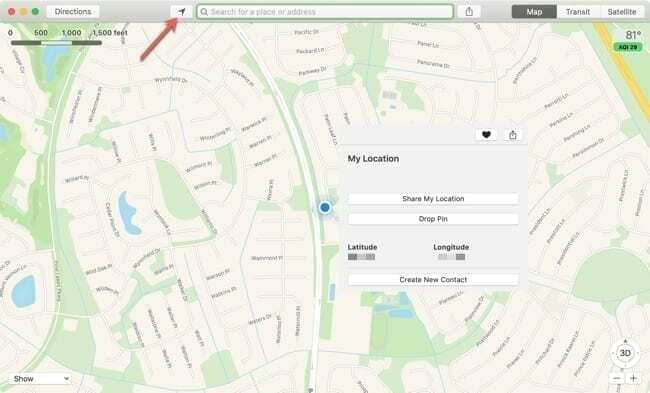
For å få GPS-koordinatene for et annet sted enn ditt eget, bruk søkeboksen for å finne stedet eller velg en fra dine favoritter eller de oppgitte forslagene.
Når stedet er funnet vil det vises på kartet som en rød nål. For å få koordinatene, må du slippe en nål på det stedet.
- Høyreklikk, hold Kontroller og klikk, eller velg Redigere fra menylinjen. Så velg Slipp pin.
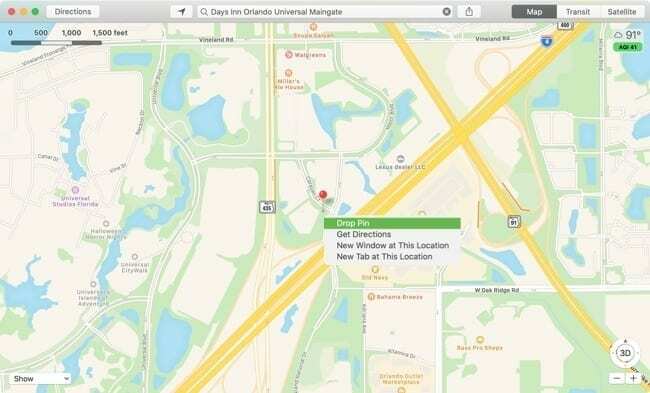
- Når plasseringen er merket på kartet, vil nålen for den være lilla. Nå, klikk på pinnen og klikk deretter på Informasjon ikon.
- Du vil da se breddegrad og lengdegrad i popup-vinduet.
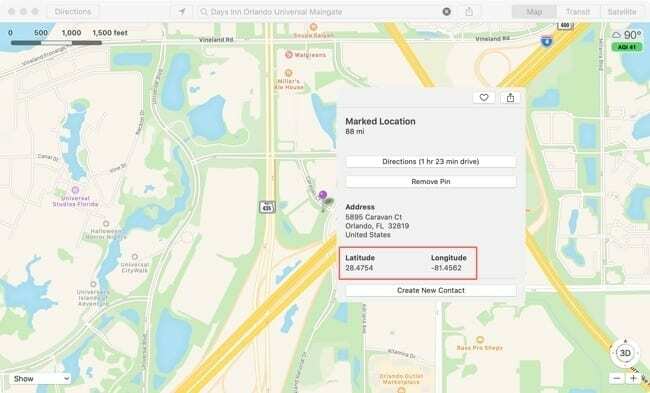
Søk koordinater i Maps på Mac
Hvis du mottar GPS-koordinater og ønsker å se hvilket sted de tilhører, kan du ganske enkelt legge dem inn i Søk boksen i Maps-appen.
Du vil se en rød nål som markerer det stedet på kartet.
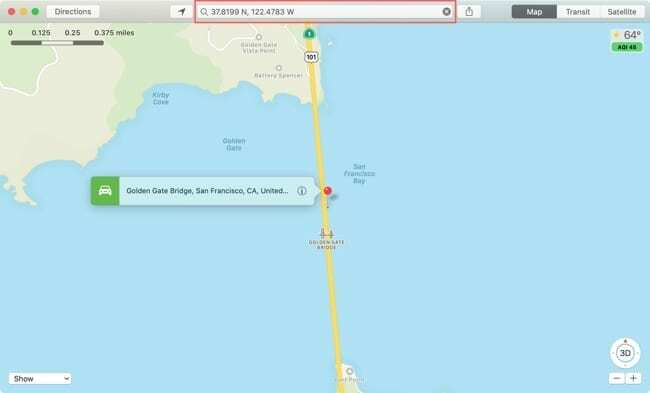
Få GPS-koordinater i Maps på iPhone og iPad
Åpen Kart på iPhone eller iPad og følg deretter disse trinnene for å få GPS-koordinatene for gjeldende posisjon.
- Trykk på nåværende plassering knappen øverst til høyre.
- Når den blå sirkelen for stedet ditt vises på kartet, trykk den.
- Sveip opp fra bunnen for å se alle detaljer for posisjonen din, og du vil se breddegrad og lengdegrad.
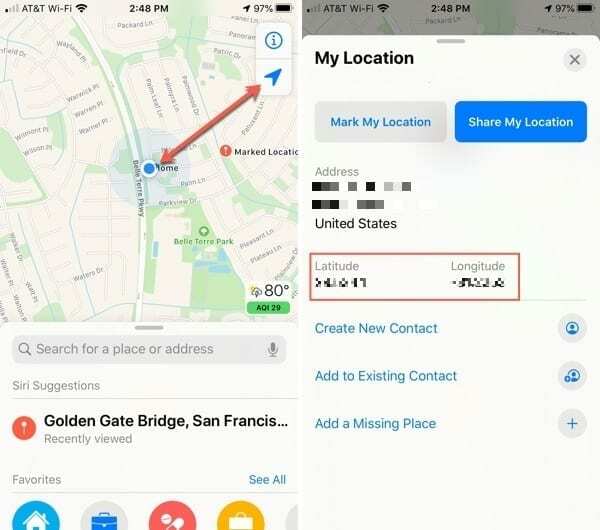
For å få GPS-koordinatene for et annet sted enn ditt eget, bruk søkeboksen for å finne stedet eller velg en fra dine favoritter, siste eller forslag.
Når plasseringen vises, trykk og hold den på kartet for å legge til en markør. Dette vil vises som en rød nål og vises som en "merket plassering".
Sveip opp fra bunnen for å se alle detaljer for stedet, inkludert breddegrad og lengdegrad.
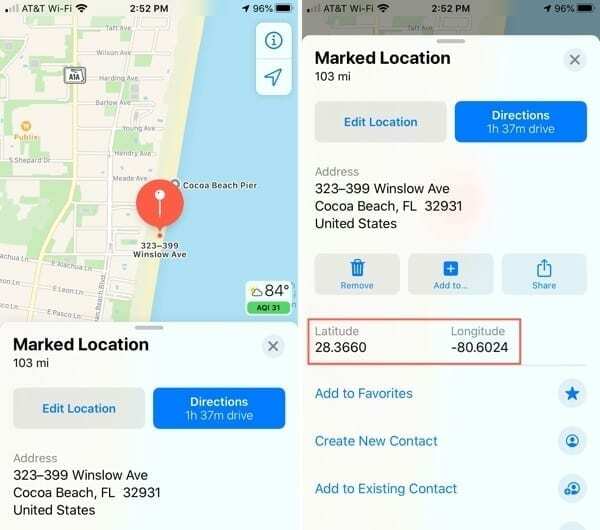
Søk koordinater i Maps på iOS
Skriv inn GPS-koordinatene du mottar i Søk feltet i Maps-appen, og du vil se plasseringen vises på kartet.
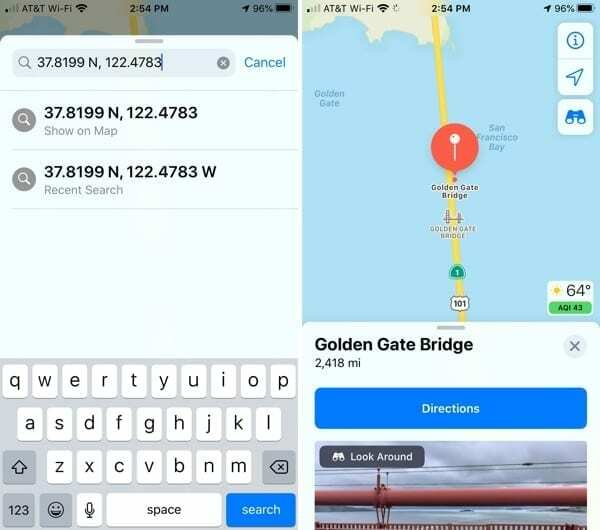
Finn et sted i Apple Maps-appen
Hvis du er interessert i å få plasseringen din GPS-koordinater eller finne dem for et sted du planlegger å besøke, Apple Maps-appen på Mac og iOS gjør det enkelt.
Er dette noe du skal sjekke ut? Gi oss i så fall beskjed!

Sandy jobbet i mange år i IT-bransjen som prosjektleder, avdelingsleder og PMO Lead. Hun bestemte seg da for å følge drømmen sin og skriver nå om teknologi på heltid. Sandy holder en Bachelor i naturvitenskap i informasjonsteknologi.
Hun elsker teknologi – spesifikt – fantastiske spill og apper for iOS, programvare som gjør livet ditt enklere, og produktivitetsverktøy som du kan bruke hver dag, både på jobb og hjemme.
Artiklene hennes har jevnlig vært omtalt på MakeUseOf, iDownloadBlog og mange andre ledende teknologipublikasjoner.